Wubdiws的系統服務是一種應用型的程序,不過這種應用型的程序都是在後運行,並不會圖形化顯示出來讓大家看到,不過卻有很多軟件程序的運行必須依賴這些系統服務。
如果相應的系統服務沒有運行可能會引起一些系統小問題,所以就必須開啟相應的服務,否則就會出現一系列應的電腦小問題產生。不過相應的也引起不少網友會問如何打開系統服務呢?本文就說一下在Windows系統中的幾種最常見的打開方法。
系統服務引起的常見電腦故障電腦沒聲音?Windows Audio系統服務沒啟動。
窗口頁面是灰色不好看?Themes主題經驗系統服務沒啟動。
電腦系統無法同步?Windows Time系統服務沒啟動。
掃描儀找不到?Windows Image Acquisition (WIA)系統服務沒啟動。
共享用不了?Application Layer Gateway Service系統服務沒啟動。
電腦系統的自動更新用不了?Automatic Updates系統服務沒啟動。
電腦無法自動獲得IP地址?DHCP Client系統服務沒啟動。
........由系統服務引起的故障太多了,作者就不一一列出來了。
運行命令打開系統服務使用運行命令打開系統服務的方法,可用於Windows XP/WIN7/WIN8各版本的系統,所以說,如果如果記住了這個命令,我們在切換Windows各版本的系統時均可使用這個命令打開系統服務,而不需要在到控制面板或是一些不是很習慣的界面中找這個服務了。
第1步:單擊Windows開始菜單中的運行。
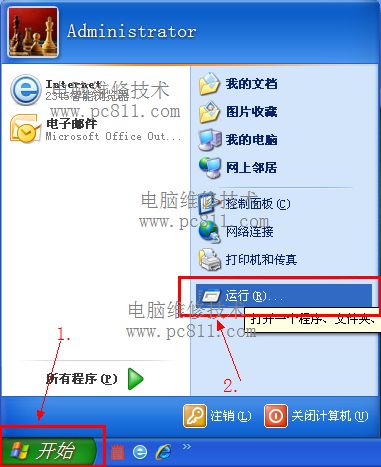
本小技巧 :運行快捷鍵為“開始鍵+R”。
第2步:在打開的運行窗口中輸入“services.msc”並確定,即可打開電腦系統服務程序。
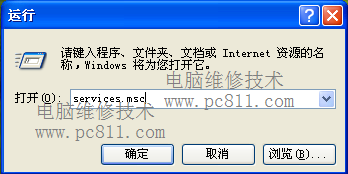
第3步:確定之後即可打開Windows系統的服務程序,在服務程序中即可進行自己的一系列操作了。
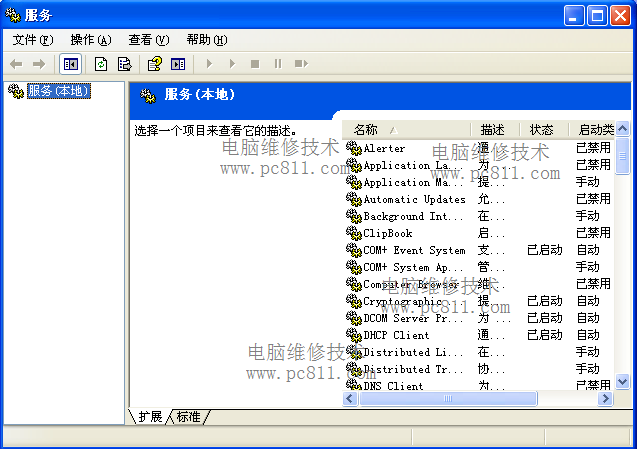
第1步:單擊開始菜單![]() ,在打開的開始菜單中找到“我的電腦(計算機)”,並在我的電腦圖標上右鍵選擇“管理”。
,在打開的開始菜單中找到“我的電腦(計算機)”,並在我的電腦圖標上右鍵選擇“管理”。
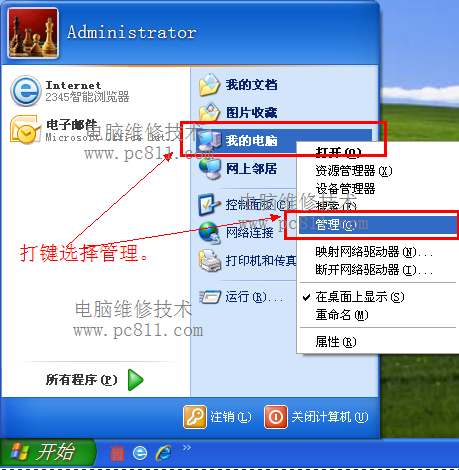
第2步:在打開的計算機管理窗口中的左側,單擊打開“服務和應用程序”下面的“服務”,即可在右側顯示出當前系統服務列表。
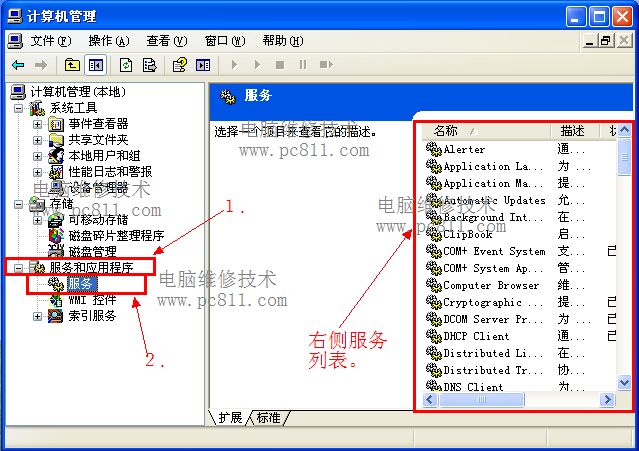
第1步:並在開始菜單找到我的電腦並單擊此項打開我的電腦。
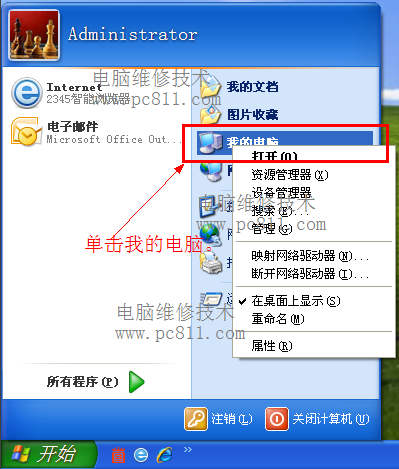
第2步:在打開我的電腦中打開磁盤目錄“系統盤:\WINDOWS\system32”目錄,並在此目錄中找到“services.msc”文件,雙擊即可打開系統服務。services.msc就是系統服務程序文件。
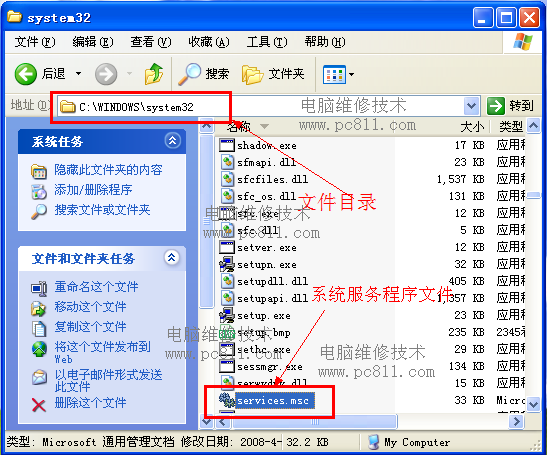
本注:本文演示中的C盤,即可系統盤。ps:一般c盤多為系統盤。
系統服務打不開怎麼辦一般來說系統服務均可打開,偶爾打不開可能是電腦反應慢,如果的確打不開可參考以下方法檢查解決。
第1種:系統有惡意程序或病毒
解決方法:重新啟動電腦,按F8進入到系統安全模式,在安全模式中嘗試是否可打開系統服務程序。
如不可打開系統服務,可能因為系統服務程序被損壞。
如可打開,可使用殺毒軟件全盤殺毒,清理惡意軟件。
第2種:系統服務程序被損壞
解決方法:到同版本的系統電腦中按《系統服務在哪裡》說明,找到系統服務文件,復制到自己的電腦中並覆蓋即可。
本注:如覆蓋失敗,在安全模式中覆蓋即可。
第3步:電腦操作系統故障
解決方法:如以上方法均無法解決,可嘗試修復系統,或干脆直接重裝系統。
如何啟動系統服務第1步:使用本文中的任何一種方法打開系統服務程序。
第2步:在系統服務窗口中找到自己需要啟動的系統服務,並雙擊此服務。如本文演示所用的(DHCP Client)系統服務。
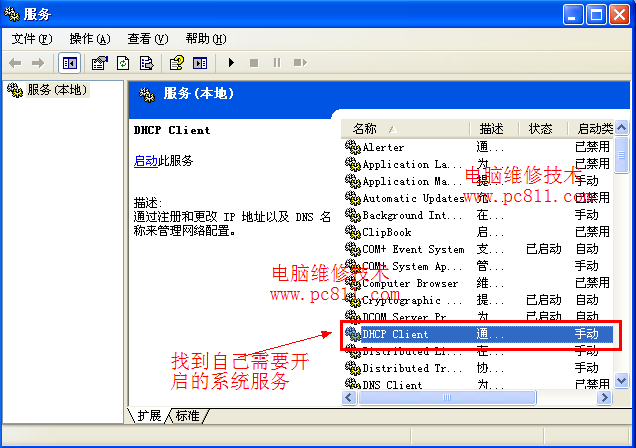
第3步:在打開的系統服務窗口中,單擊“啟動”按扭即可啟動相關的系統服務了。
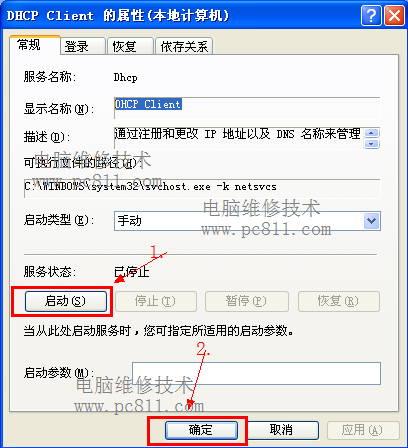
本注:如果需要每次開機都自動啟動這個系統服務的話,可把啟動類型設置成“自動”,然後再啟動這個系統服務,最後確定即可生效了。